
【解決!】最新macOS 12.5.1 Monterey設定:高速化・軽量化、バッテリー長持ち・節約・節電、おすすめ設定・アプリ220818ちょい追記【ECBB版】
こんにちは、ECBB松浦です!メモ用で粗いですが、こういうの好きで興味ある人には、これで十分にわかってもらえて、ためになる項目あるのでは?お好みと自己責任でどうぞ〜。もし、ここも!とかここは!とかこれも!とかあれば、教えて下さい〜。追加したら追記更新します〜。
追記時はECBB公式ツイッターアカウントよりツイートしますので、興味ある方はフォローしてもらえたら。https://twitter.com/ecbb_makers
【解決!】最新macOS 12.5.1 Monterey設定:高速化・軽量化、バッテリー長持ち・節約・節電、おすすめ設定・アプリ220828ちょい追記【ECBB版】
※ECBB公式noteにて随時公開、アップデートしていく記事にする。上からけっこうやる順番。
こんな情報を探している方には、役立つところある記事だと思います。
・Macが異常に遅い
・Mac 急に重くなった
・Mac 軽くする
・Mac 重い
・Mac 遅い 改善
・Mac 遅い 対処法
・Mac 遅い 対策
・Mac OS 12 設定
・Mac OS Monterey 設定
・Mac バッテリー 持ち
・Mac バッテリー 節約
まず、macOS最新版へアップデート!macOS Monterey バージョン 12.5.1へ。※最新版OSでなくても、ほぼ設定、考え方は活用できると思います。
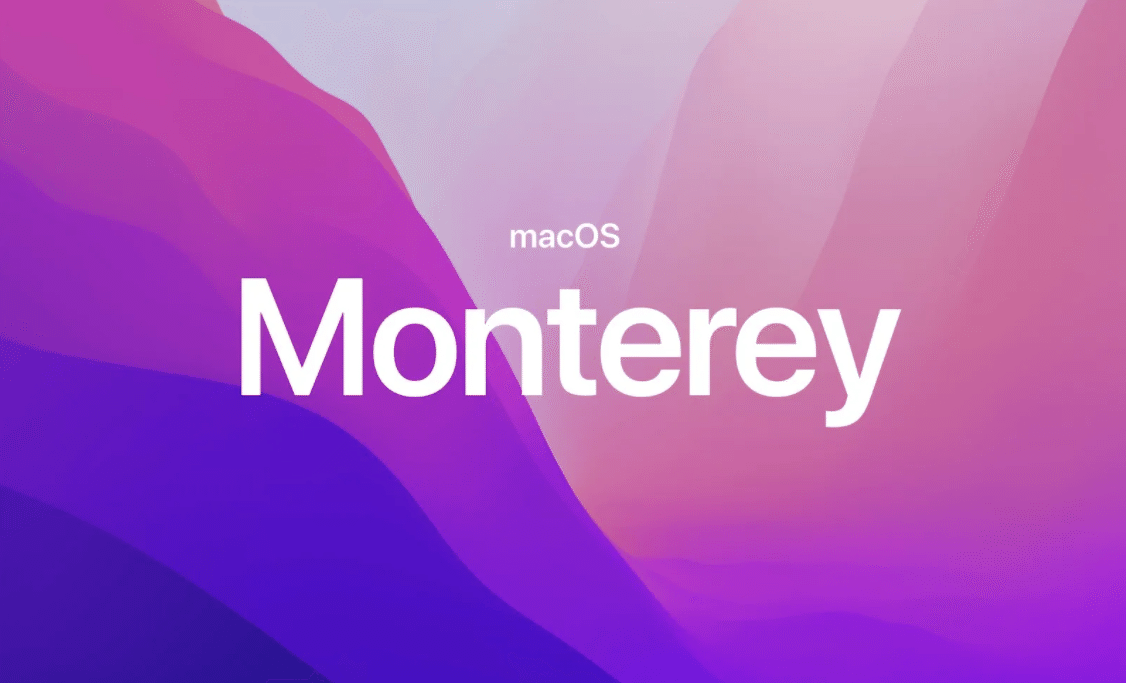
【システム環境設定】
・マウス:軌道を最速へ。
はい、ここで、まだ冒頭ですがCMというか、ほんとにこれ必須です!(笑 「史上最強の 1. ECBBマウスグリップ& 2. マウスカバー for Appleマジックマウス」。ぜひ、サイト見るだけ、いや、ぜひ買ってみてください〜。あとは、うちのじゃないのも心底おすすめマジックマウスグッズは 3. 史上最強のマウスパッドと 4. エアーパッドソールですね。これに 5. BetterTouchToolというMacアプリのマウススピードアップ機能でかっ飛ばす!心底おすすめです!このAppleマジックマウスの神の5点パーフェクトセット!ぜひ!

はい、設定関連へ戻りましょう〜。(笑 バージョンによって、ある無しがあるので、細かく止まらずに飛ばしてガンガン行きましょう!
・ディスプレイ:解像度変更、ディスプレイのデフォルトから、サイズ調整を選んで、スペースを拡大、へ、輝度の自動調節オフ。
・トラックパッド:タップでクリック、軌跡の速さを最大に。
・Dockとメニューバー:自動的に表示/非表示をオン。起動中のアプリケーションをアニメーションで表示をオフ。「ウィンドウをしまう時のエフェクト」を「スケールエフェクト」にする。右上の拡大無効。コントロールセンター、Bluetoothメニューバーに表示、おやすみモードオン。バッテリー、割合(%)を表示。時計、秒を表示。Spotlight、Siri、Time Machine使わない人はオフ。
・デスクトップとスクリーンセーバ:デスクトップ「カラー」でブラックを選び単色へ。:マシン負荷、メモリ食い、黒推奨(目の疲れ、マシン負荷、軽減)。スクリーンセーバ、Flurry、開始までの時間:5分、時計と一緒に表示オン。
・一般:ダークモードへ(目の疲れ、マシン負荷、軽減)強調表示色、アクセントカラー。サイドバーのアイコンサイズ、小。目の疲れ、マシン負荷。ウィンドウで壁紙の色合い調整を許可オフ。
・Mission Control:最新の使用状況〜外す。
・キーボード:片手でできるようになるために、ショートカット、Mission Controlのところの「デスクトップを表示」のF11→コマンド3へ、Mission Controlもコマンド+2へ。キーボード、ショーットカット。から。下記コピペのも。入力ソースを絞る、ぼくは日中英の3つ。
・Siri:オフ。
・Spotlight:全オフ。
・言語と地域:macOS Monterey 12から大事!テキスト認識表示をオン!感動です!!!と、右下、詳細から、月曜日始まり設定。(お好みで)
・☆重要度2位タイ☆通知と集中モード:通知、使わないものをオフ。Facetime、ゲームとか、とにかく不要はオフ。集中モード、MacとiOSデバイスなどで変えたい場合「デバイス間で共有」をチェックオフへ。
・☆重要度1位☆アクセシビリティ:ディスプレイ、視差効果減らす、透明度を下げる、これでかい。iOSもある。カーソルサイズやや大きく。ポインタコントロール、スプリングローディング時間、一番短く。トラックパッドオプション、ドラッグを有効にする。スクロールは最速。マウスオプション、スクロールは最速。
・機能拡張:LINE、WeChatなど共有をオン。
・ソフトウェアアップデート:自動で最新に保つ、オフ。通信無駄。自分のタイミングですればいい。
・キーボード:キーのリピート、最速に決まってる。リピート認識までの時間、最短へ。環境光、調整オフ。バックライトオフ、オン。そもそもキーボードバックライトは常に全オフ意識。
・バッテリー:12 Montereyからの、バッテリー、低電力モードはオフ。お好みで。
・TimeMachine:使わないなら、メニューバー表示を非表示へ。
【ミニテク】WeChat、LINE、通知のプレビューテキストを含む、はオフ。
【追記】ディスプレイのスペースを拡大は、モニターつないで使う人は、最初の方は、都度、デフォルトに戻ってないか確認する。記憶されるまでデフォルトに戻ったりするので。
・Finder環境設定:詳細、すべての拡張子を表示。
・デスクトップ右クリック、表示オプションを表示:表示順序「グリッドに沿う」を選ぶ。フォントサイズ調整。
・Apple ID→iCloud Drive→”デスクトップ"フォルダと"書類"フォルダ、にチェックで、マシン移行時、瞬時のクラウド復活
・Microsoft Office2019インストール。
※これは個人的なただのメモ、順番です。
・Dockから不要アプリを削除、必要アプリを使いやすく属性ごとに並べる。
【重要・いい!】Macでコピペ。テキストの書式スタイルを解除する簡単な方法
※これによりメールアプリの件名、CCなどでコマンド+Vのペースト、貼り付けができない件は、右クリックからのペーストで処理、代替できる。
・USキーボードの人:英かな、英かなは時々動かなくなったらRestartで復活。
【OnyX:これはマスト!☆重要度2位タイ☆追記:OnyX 4.2.2 for macOS 12 Monterey or later 対応登場!】

追記:OnyX 4.2.2 for macOS 12 Monterey or later 登場!最新版をここからダウンロード。日本語版(OSに準じて)になります。
◎メンテナンス項目をフルにチェック
▽各種設定
・一般:ウィンドウを開くときにグラフィックエフェクトを表示をオフ。ヘルプタグ表示、最速(最短秒数)へ。
・Finder:ウィンドウのズーム、情報ウィンドウのアニメーション、オフへ。不可視ファイルは表示へ。
・Dock:アニメーションを停止。
・アプリケーション:ローンチパッド、グラフィックエフェクトx3オフ。使わない人はMission Controlを使用をオフ。
※ここまでで、OnyX入れて設定したら、一回、メンテンス、実行。月に一回ほどやるといいです。
【ブラウザー、ダークモード系】
・Chrome:DARK READER
・Safari:Dark Mode
※いくつか他も試して選定した二つ。
※除外サイト指定できるのもいい。FBは除外して純正ダークモードを採用とか、運営サイト、ここはユーザー目線でいじらずに見ておきたいとか。
【便利アプリ(お好みで)】※下記「SmoothScroll」Chrome拡張機能 記事追加
・Battery Monitor:最近OSで表示されなくなった、バッテリーの「残り時間」をアプリで追加する。
・Google日本語入力:アップル純正より賢いと思う、そうでもない?
・TG Pro:Mac温度ファン管理。ぼくはバッテリー時はオフ。めちゃ素晴らしいソフト。設定参考記事はこちら。
・英かな:USキーボードで日英切り替え便利アプリ。
・BetterTouchTool:マウスを純正より速くする。
・Resolutionator:神アプリかと!解像度を標準よりいじれる。
・QuickShade:明るさ調整アプリ。外部モニターのも一括でショートカットでコントロールできるので採用。同じ機能でBritness Sliderもあるけど、アプリ自体のオンオフのショートカット、強弱の細やかさで、QuickShadeの勝ち、採用。使い方は超シンプル、おすすめショートカット設定(アプリオンオフ Ctrl + D、強 Ctrl + S、弱 Ctrl + A)と併せて、この動画で完璧。
・duet:古めiPadもデュアルモニターへ。
・Karabiner:キーリピートかっとばす。
※追記:Karabinerでできなくなってたけど、これでできました。
Macのキーボードリピートを限界突破してスーパーサイヤ人のように速くする
https://ichiro-kun.com/post/74/
【Montereyちょい追記】
・Dockとメニューバー:バッテリー→バッテリー残量をパーセンテージ表示。わかりにくくなってますよね、これ。改善されそうですね。
・一般:ダークモードで「ウインドウで壁紙の色合いの調整を許可」をオフ。
以上です!☆重要☆設定一区切りで、終了、起動、で使ってみてください!効果、体感できるはず!(なんとなく再起動より、終了、起動で。。)よかったら、スキ、フォローもお願いします〜。これiPhone版(iOS)、iPad版(iPad OS)、Apple Watch版(Watch OS)もあるんですよね。高速化・軽量化メインに。良いアクセスや評価もらえたら、書くには書くんですが、いつか公開します〜。
追記:iPhone版(iOS)、iPad版(iPad OS)公開しました!【解決!】最新iOS15.6.1設定、iPhoneSE3,13シリーズ含む:高速化・軽量化、バッテリーにいい、おすすめ設定220828:iPadOS設定も追記!【ECBB版】ぜひ!^_^
追記:Apple Watch OS設定記事も追加です!バッテリーの持ちなど気になる方へ、ぜひ!
と、Appleユーザーさんが大好きな、というか、Apple愛ある、ぼくECBB松浦とメンバーたちで開発して提供している製品、覗いてみていただけると嬉しいです〜。あったらよかったなを製品に「ECBB公式オンラインストア」
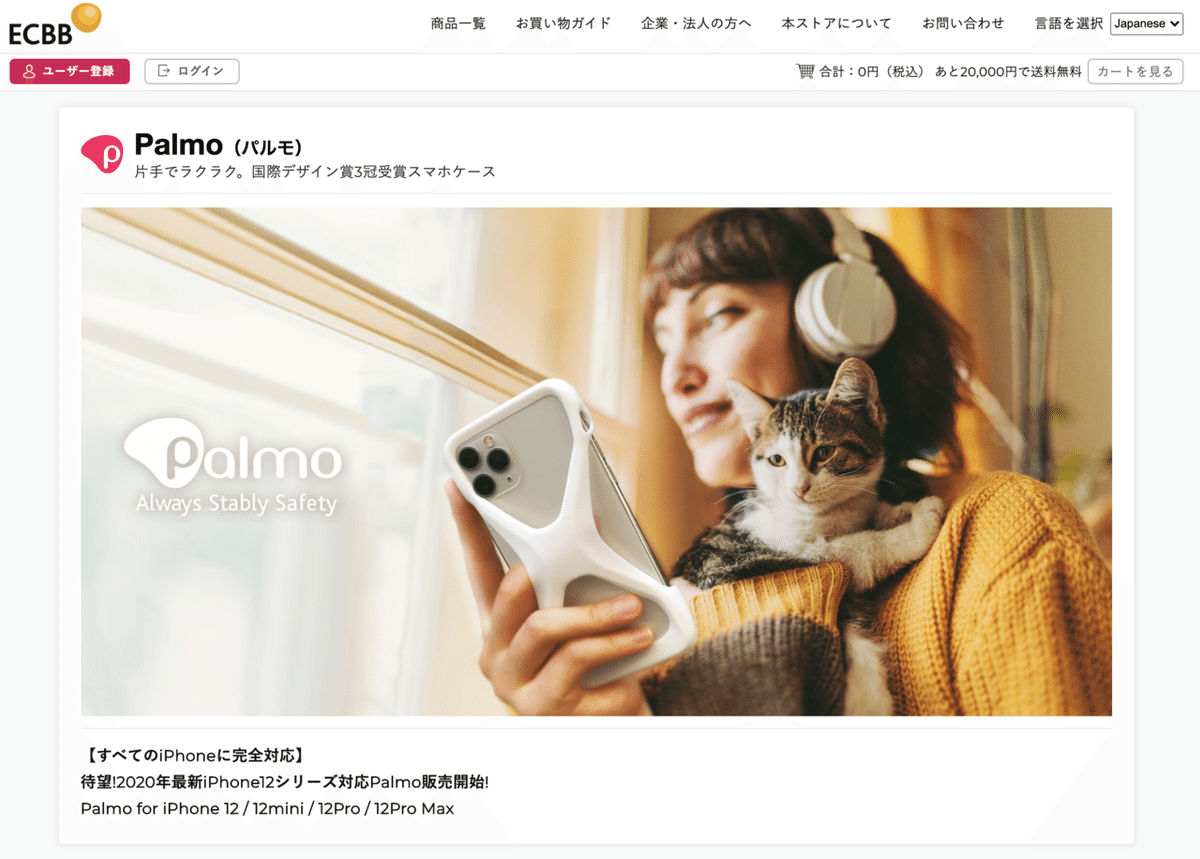
いいなと思ったら応援しよう!

